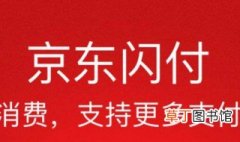如果不想让朋友看见你的朋友圈动态,或者也不希望和对方有过多联系可以选择隐藏好友,这个功能对于社恐小伙伴们来说还是挺好用的 。那么微信怎么隐藏好友呢?下面一起来看看了解一下吧!
微信怎么隐藏好友
登录【微信】,打开下方的【通讯录】,在界面中选择你要隐藏的好友,在他的个人主页右上方,点击【…】图标 。
在弹出的菜单选项栏中选择【加入黑名单】,随后在出来的对话框里选择【确定】,之后你的通讯录里将不再有此人 。
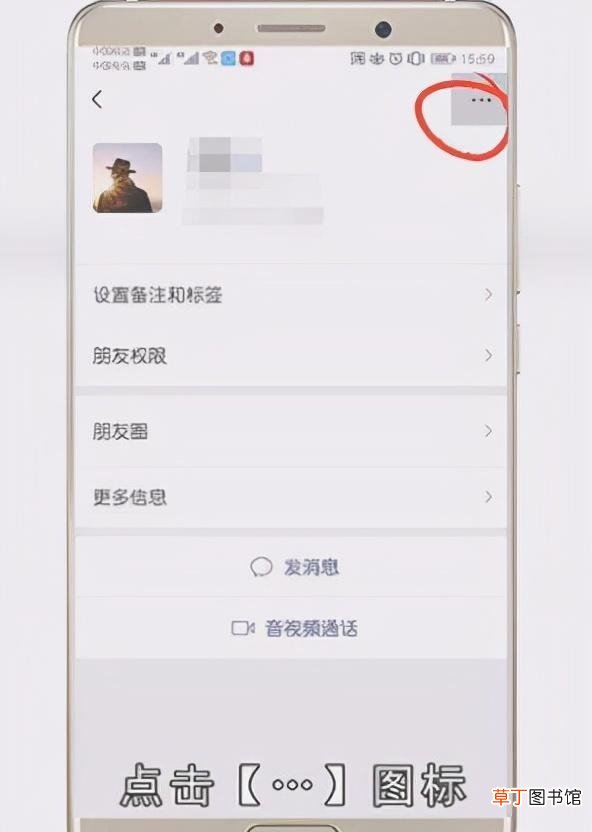
文章插图
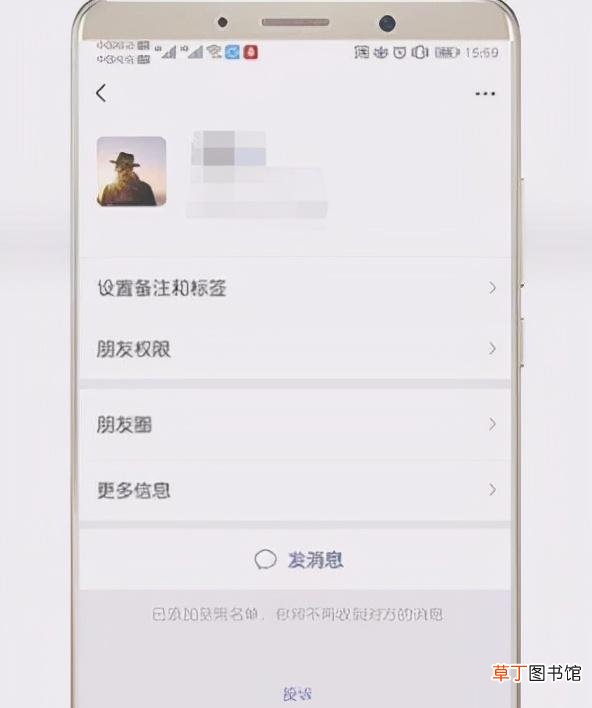
文章插图
微信隐藏好友怎么找出来
1、首先打开微信,然后点击右下角的我 。
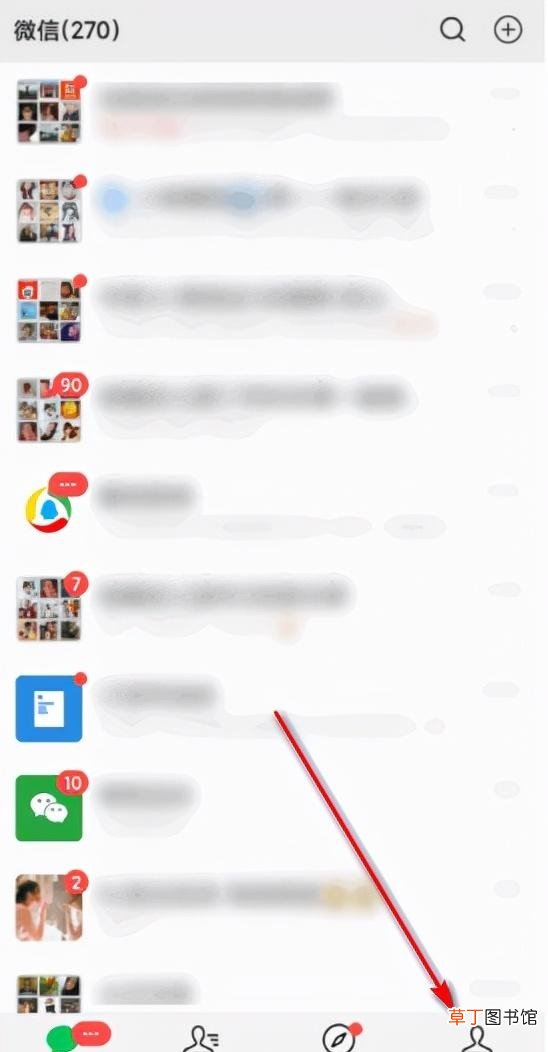
文章插图
2、打开页面后,点击设置 。
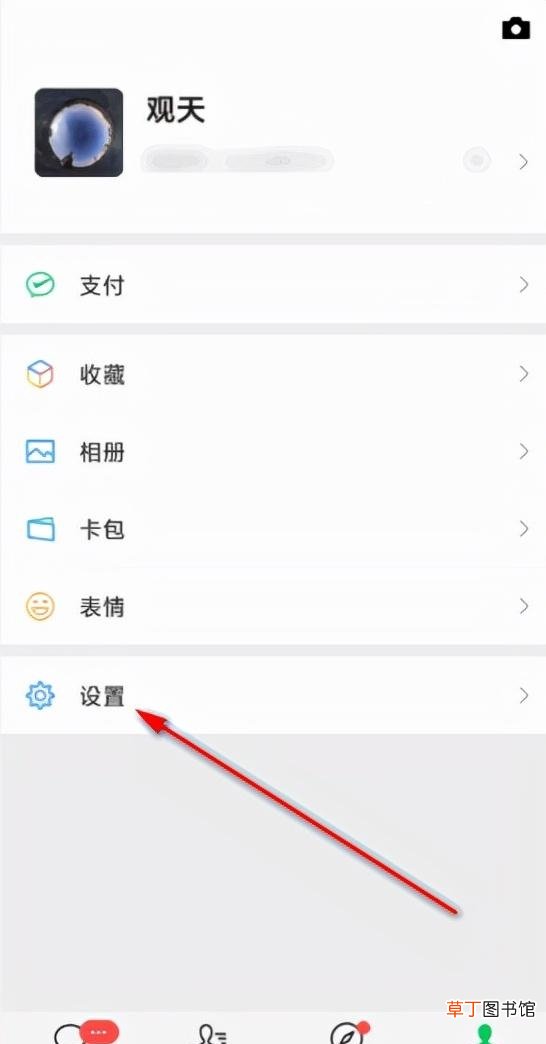
文章插图
3、打开设置页面后,点击隐私 。
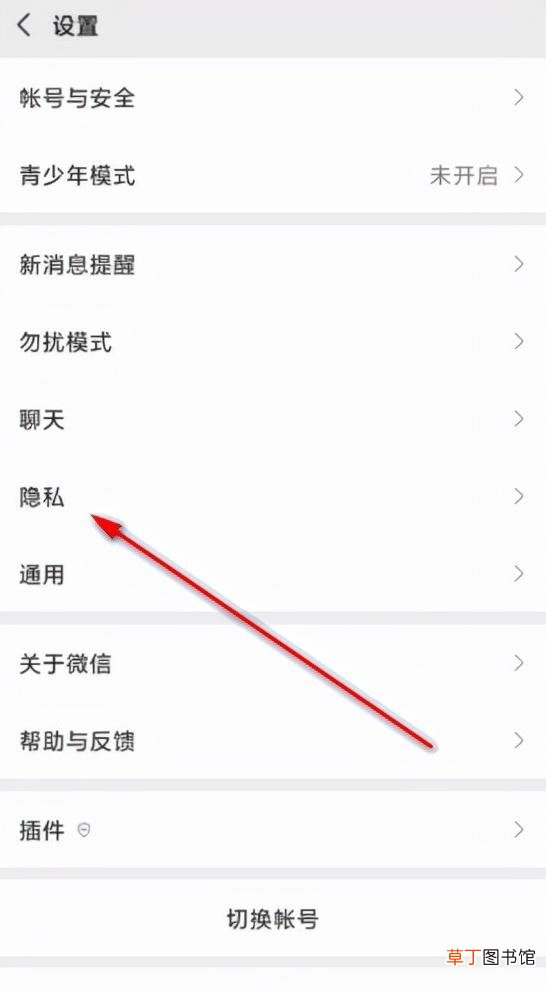
文章插图
4、打开隐私页面后,点击不让他(她)看 。
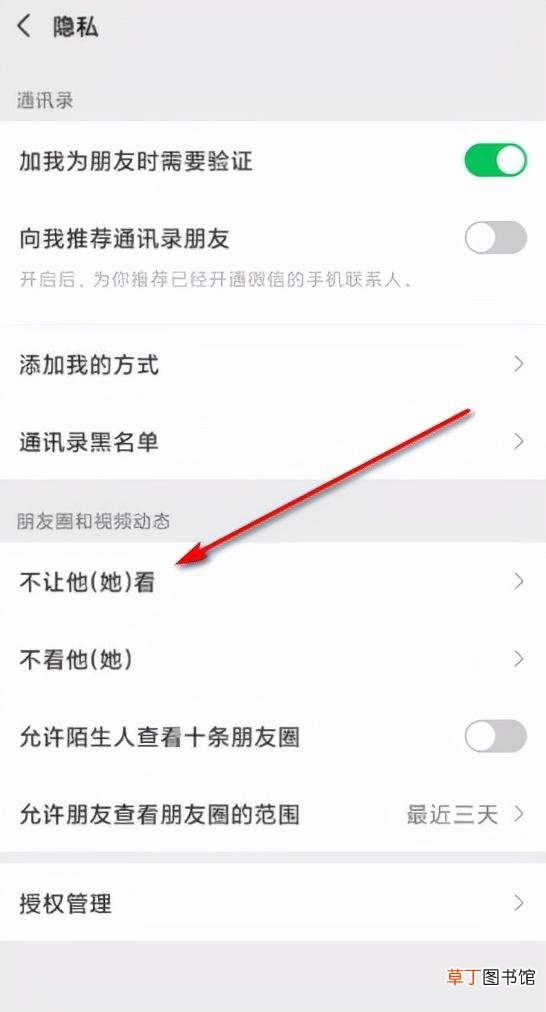
文章插图
5、打开页面后,就可以看到被隐藏的朋友 。
【找出微信隐藏好友的操作步骤 微信隐藏好友怎么找出来】
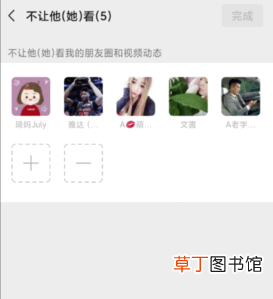
文章插图
微信隐藏好友能看见对方发信息吗
微信只有屏蔽对方朋友圈的功能,并没有屏蔽聊天信息的功能 。如果屏蔽了对方的朋友圈,那么对方不能看你的朋友圈,但可以收到对方发来的消息 。如果将对方加入黑名单的话,那就不能再收到对方发来的消息的 。
如果对方将好友“加入黑名单”,好友给对方发消息时,在消息左侧出现红色警示符号,下方显示“消息已发出,但被对方拒收了”提示字样 。在微信中点击“视频聊天”中的“视频聊天”或“语音聊天”时,将会出现“对方把你加入了黑名单,不能视频聊天”或“对方把你加入了黑名单,不能语音聊天”的提示字样 。好友打开对方“个人相册”后在对方头像和昵称下面只能看到一道横线 。
推荐阅读
- 怎么解决微信登录不上去 微信突然登不上去了怎么回事
- 手机如何直接打印微信里的文档
- 在游戏内的花牌中象征着4月的花牌叫什么 侍魂手游微信问答试炼4.1答案
- 在游戏内的花牌中象征着4月的花牌叫什么 侍魂手游4.1微信问答试炼答案
- 决斗连胜10场,可以获得什么成就? 侍魂手游微信问答试炼3.31答案
- 端庄有气质的微信网名四个字 2021最新的四个字网名简单气质
- 决斗连胜10场可以获得什么成就 侍魂手游3.31微信问答试炼答案
- 苹果xr微信提示音怎么改
- 2022最火男生微信网名简单霸气 超有范儿的三字网名男生霸气
- 微信男生网名四个字成熟 微信男生网名四个字成熟有哪些